Czy masz problem z awarią Modern Warfare na PC? Oto kilka poprawek, które możesz wypróbować!
Call of Duty: Modern Warfare to jedna z najczęściej granych gier do chwili obecnej. Ale w dzisiejszych czasach wiele Call of Duty Modern Warfare gracze skarżyli się, że napotykają losowe awarie na PC podczas grania w grę i walki o pierwsze miejsce. Co więcej, zawiesza się nawet w trybie dla jednego gracza. Istnieje jednak wiele przyczyn, z powodu których COD: awaria MW. Spośród wszystkich, niektóre z podstawowych są wymienione poniżej.
- Stare lub uszkodzone sterowniki wideo i audio.
- Uszkodzone pliki gry.
- Oprogramowanie innych firm powoduje konflikt.
- Jakość tekstury.
Oto kilka kluczowych punktów, z powodu których Modern Warfare ulega awarii. Oprócz tego upewnij się, że Twój komputer spełnia minimalne lub zalecane wymagania gry. Wracając do rzeczy, więc jeśli jesteś zagorzałym graczem COD i niestety napotykasz błąd deweloperski lub błąd krytyczny, nie musisz się martwić. Przeczytajmy poniższe rozwiązania, aby naprawić błąd powodujący awarię nowoczesnej wojny!
Jak rozwiązać problem z awarią Modern Warfare na PC?
Tutaj, w Tech Pout, wymieniliśmy kilka łatwych, ale produktywnych rozwiązań, aby naprawić problem z awarią Call of Duty: - Modern Warfare na PC. Przeczytajmy je poniżej!
Poprawka 1: Upewnij się, że aplikacje działające w tle są zamknięte
Początkowo to, co możesz zrobić, aby rozwiązać ten problem, to – pamiętaj, aby zamknąć wszystkie aplikacje działające w tle. Zwłaszcza twoja oprogramowanie antywirusowe co może być super ochronne, a tym samym powodować problem z awarią Modern Warfare w systemie Windows 10. Wypróbuj tę metodę na bardzo początkowym etapie i niestety, jeśli to nie zadziała, przejdź do naszych następnych metod.
Poprawka 2: Napraw swoje pliki gry
Za każdym razem, gdy napotkasz problemy z awarią gry, zawsze możesz wypróbować tę metodę, aby rozwiązać problem z awarią. Uszkodzone lub wadliwe pliki mogą powodować przypadkowe awarie. Podobny do naprawiono awarię Call of Duty Modern Warfare na PC możesz skanować w poszukiwaniu uszkodzonych plików i je również naprawiać. Oto jak to zrobić na Steamie!
Krok 1:- Przejdź do swojej biblioteki gier, a następnie kliknij prawym przyciskiem myszy grę Call of Duty: Modern Warfare, a następnie wybierz Właściwości.
Krok 2:- Następnie przejdź do zakładki Pliki lokalne.
Krok 3:- Odtąd, kliknij Sprawdź integralność plików gry.
To jest to! Musisz zrobić, aby wykonać tę metodę. Jeśli to nie wystarczy, aby naprawić awarię Modern Warfare, przejdź do kolejnych rozwiązań.
Czytaj więcej: Jak naprawić błąd Shockwave Flash Crashed w Google Chrome
Poprawka 3: Dostosuj jakość tekstury do wysokiej lub normalnej
Kolejną metodą rozwiązania tego irytującego problemu jest dostosowanie jakości tekstur do normalnej lub wysokiej. Czasami, z powodu słabej grafiki, pojawiają się przypadkowe awarie gry. Wielu użytkowników COD: Modern Warfare może ustawić swoje ustawienia graficzne na niskie, co może być prawdziwym przestępcą stojącym za Problem z awarią Call of Duty: Modern Warfare na PC. Wielu zaawansowanych graczy uważa, że ustawienie jakości tekstury na Normalna lub Wysoka może rozwiązać ten problem. W związku z tym Ty też możesz to zrobić!
Krok 1:- Otwórz swoją grę COD: Modern Warfare na PC. Następnie przejdź do opcji, po tym przejdź do ustawień gry i na koniec grafiki.
Krok 2:- Następnie pod Sekcja szczegółów i tekstur, dostosuj Rozdzielczość tekstury na Normalna lub Wysoka.
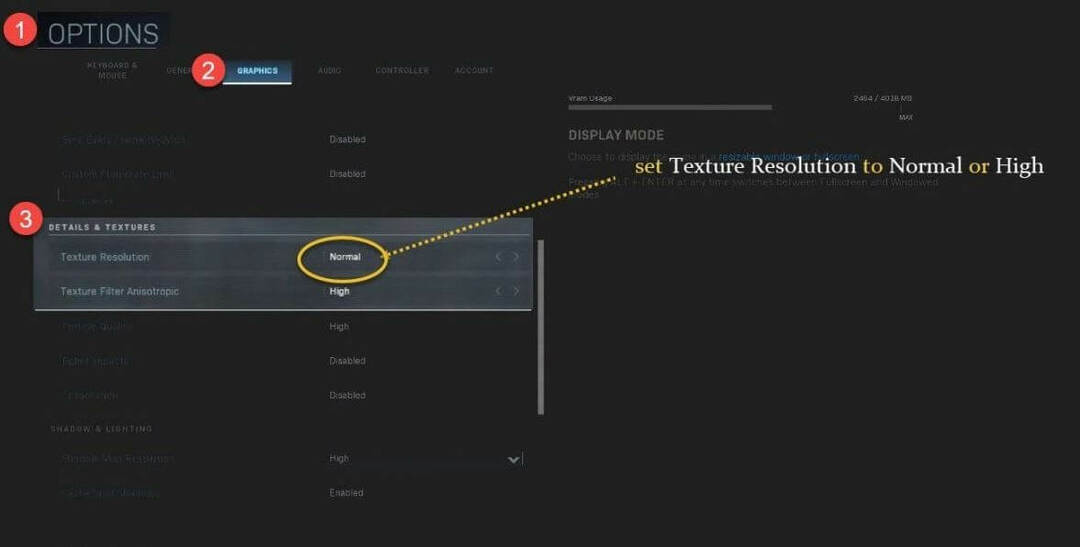
Poza tym możesz utrzymać wszystko na niskim poziomie. Oprócz tego pamiętaj o wyłączeniu Synchronizuj każdą klatkę (V-Sync).
Czytaj więcej: Napraw World of Warcraft nie mógł uruchomić akceleracji 3D
Poprawka 4: Zaktualizuj sterowniki urządzeń
Za każdym razem, gdy napotkasz problem z awarią podczas grania w grę, może to nastąpić z powodu niskiego lub uszkodzonego sterownika graficznego. Aby zapewnić efektywną wydajność w grach, podstawowymi elementami są karty graficzne. Dlatego w takim przypadku zawsze upewnij się, że sterownik karty graficznej jest zawsze powiązany z najnowszą wersją. A oto zajawka metod, aby pobierz sterowniki graficzne Dość łatwo.
Widzisz, najwyraźniej możesz pobrać sterowniki za pośrednictwem oficjalnej strony lub za pomocą wbudowanego narzędzia Windows Menedżer urządzeń. Ale oto najlepsze podejście do wykonania tego czasochłonnego zadania aktualizacji sterowników w ciągu kilku chwil. I to jest za pomocą narzędzia do aktualizacji sterowników, a jeśli chodzi o wybór najlepsze narzędzie do aktualizacji sterowników to tylko Bit Driver Updater zbiera brawa.
Aktualizator sterowników bitowych to najwyższej jakości narzędzie do aktualizacji sterowników, które umożliwia aktualizację wszystkich sterowników jednym kliknięciem. Czy to nie jest takie niesamowite i oszczędza czas? Oczywiście, że jest! Chcesz wiedzieć, jak to działa? Oto krótki samouczek wyjaśniający działanie programu Bit Driver Updater!
Krok 1:- Pobierz i uruchom Bit Driver Updater w swoim systemie.
Krok 2:- Następnie musisz poczekać do zakończenia procesu automatycznego skanowania.
Krok 3:- Następnie wyświetli listę sterowników, które należy zaktualizować, a następnie przejrzy całą listę.
Krok 4:- Na koniec obok sterownika pojawi się przycisk Aktualizuj teraz, kliknij go, aby zaktualizować i zainstalować nową wersję sterownika. Dodatkowo, jeśli chcesz zaktualizować wszystkie sterowniki za jednym razem, kliknij opcję Aktualizuj wszystko.

To wszystko, co musisz zrobić, aby zaktualizuj sterowniki za pomocą Bit Driver Updater. Zaktualizuj sterownik karty graficznej i na stałe napraw problem z awarią Call of Duty: Modern Warfare na komputerze. I kliknij kartę pobierania podaną poniżej, aby zainstalować niesamowity Bit Driver Updater.

Call of Duty: Modern Warfare ulega awarii na PC ROZWIĄZANE
W ten sposób możesz być w stanie napraw błąd powodujący awarię Modern Warfare na PC. Jeśli napotkasz losowy problem z zawieszaniem się gry podczas gry, możesz wypróbować wyżej wymienione poprawki. Nie musisz jednak próbować ich wszystkich, wystarczy wybrać ten, który pasuje do rachunku. Na koniec nie zapomnij zapisać się do naszego Newslettera. Plus, powiedz nam swoją opinię na ten temat w polu komentarza poniżej. Będziemy bardzo zadowoleni z Twojej wiadomości. Tak więc, do następnego napisu, pozostań z nami w kontakcie!